为何启用密码必须符合复杂性要求?

当你启动计算机时,一般需要输入用户名和密码来验证你的身份。通常他人能获得你的用户名,而并不知道密码。如果密码过于简单,则很容易被他人猜测到,甚至使用专用软件去破解密码。
为了更好地保障和保护个人电脑的安全隐私,系统管理员一般会要求尽可能设置较复杂的密码。当然,设置的密码应符合密码策略的要求,密码策略越严谨,密码的安全性越高。那么Windows7/10的密码要求有哪些呢?
密码策略是一个规则,指定用于密码的字符数以及字符类型。设置密码策略可降低第三方未经授权访问的风险。
Windows 7/10的密码要求
- 英文大写字母(A 到 Z)
- 英文小写字母(a 到 z)
- 10个基本数字(0 到 9)
- 非字母字符,即特殊字符(例如 !、$、#、%)
- 至少有六个字符长
- 在更改或创建密码时执行复杂性要求
- 密码不得包含三个或三个以上来自用户帐户名中的字符
根据以上条件去设置密码便可大大提高密码的安全性。若要为Windows7/10设置一个安全的密码,可根据以下详细步骤来开启“密码必须符合复杂性要求”的功能。如果您想禁用此项功能,以下方法同样适用。
Windows 7/10如何启用或禁用密码符合复杂性的要求?
步骤1:按下组合键“Win + R”打开运行框,输入gpedit.msc,点击“确定”来打开本地组策略编辑器。
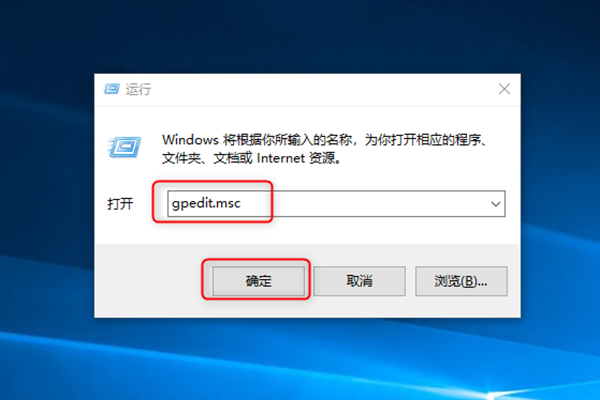
步骤2:在组策略的左侧选项中,依次选择:“计算机配置”—“Windows设置”—“安全设置”—“帐户策略”—“密码策略”。
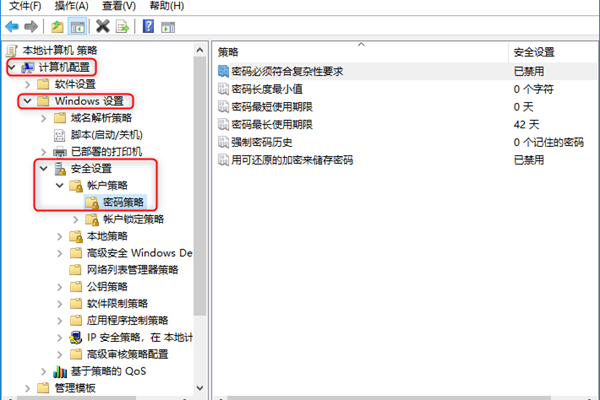
步骤3:在密码策略中,双击“密码必须符合复杂性要求”。如果要启用此项功能,选择“已启用”;若要关闭此项功能,则选择“已禁用”。最后,按下“确定”即可。
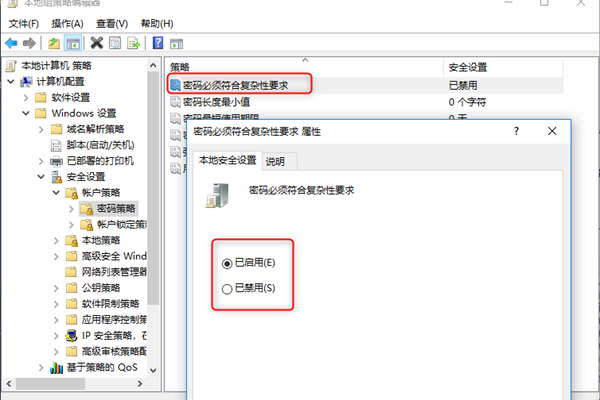
忘记了复杂的密码怎么办?你可以使用专业的密码重设工具Renee PassNow来进行重置
• 移除过程100%安全,仅需5分钟,即可快速掌控您的电脑。
• 支援移除Windows10/8.1/8/7/XP/Vista/2008/2003的本地账户密码(包括管理员账户及一般本地账户)。
• 可将Windows 10/8.1/8的Microsoft账户(微软账户)转换为本地账户,助您快速进入系统。
• 密码移除过程不会对账户内的文件或作业系统造成任何的损坏。操作简单易懂,无需相关专业知识即可独立操作。
步骤一:下载并安装Renee Passnow
步骤二:运行软件,选择创建方法:USB或CD/DVD
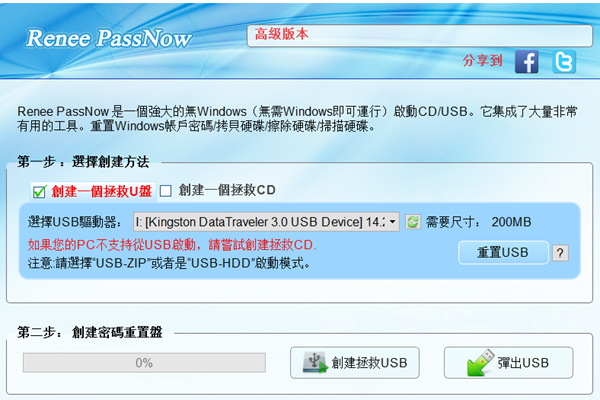
步骤三: 启动目标电脑并在BIOS中修改开机顺序 – 使电脑从拯救装置启动。
将您通过Renee Passnow所建立的密码重置盘连接到电脑,并在启动目标电脑后,进入BIOS,将开机顺序相应调整为CDROM或Removable Devices开机。您需要通过热键进入BIOS选单,请点选此处了解如何设定您的电脑从USB/CD启动。成功在BIOS中修改开机顺序后,请保存BIOS设定并重新开机。
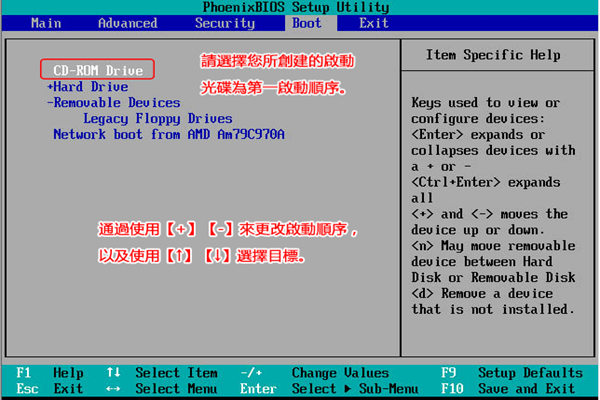
步骤四:选择密码重置功能
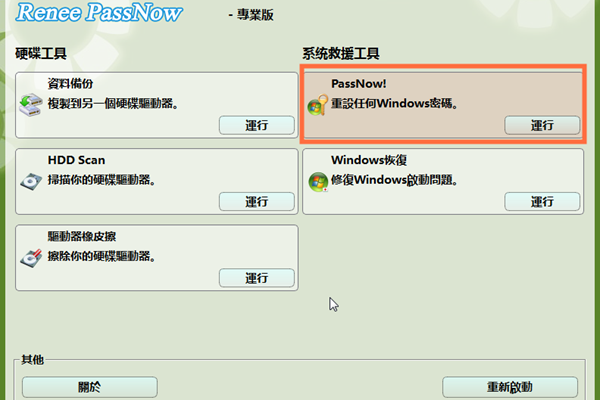
步骤五:选择目标账户,点击“清除密码”即可。
在Windows 10/8.1/8中也可对Microsoft账户进行重设。(Renee Passnow将该账户转换为本地账户,仍保留原账户内的文件。)软件提示密码重置成功后,在登录Windows时仍要求键入密码,您可尝试直接按“Enter”便可成功登入。
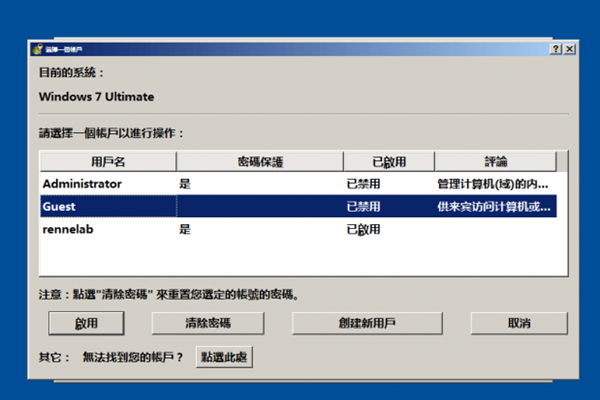
你还可以通过Renee PassNow建立一个新的管理员账户,同样能够快速访问你的电脑。点击“创建新用户”即可。
使用Renee Passnow创建的管理员账户名为“Reneelab”,密码是“123456789”。该账户有系统管理员权限,你也可以通过该账户直接修改目标帐户的密码。
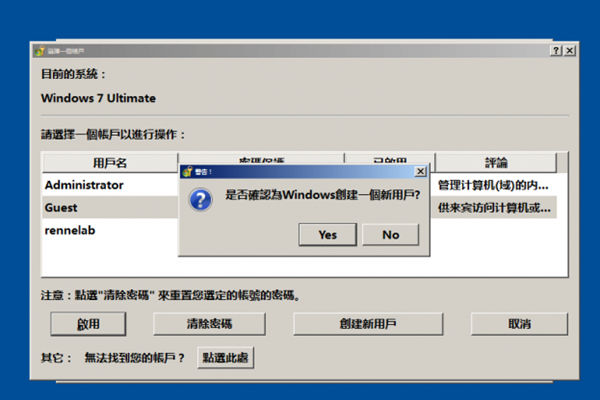
Windows 7/10自定义密码策略的建议
建议设置密码长度达到8个字符,最好是12个字符以上。
关于密码最长使用期限,建议设置为30到90天后过期,具体取决于你的使用环境。
建议把“密码最短使用期限”设为2天(表示不可马上更改密码,要两天后才可更改)。
关于“强制密码历史”,建议设置5个以上,确保旧密码不能重新使用。
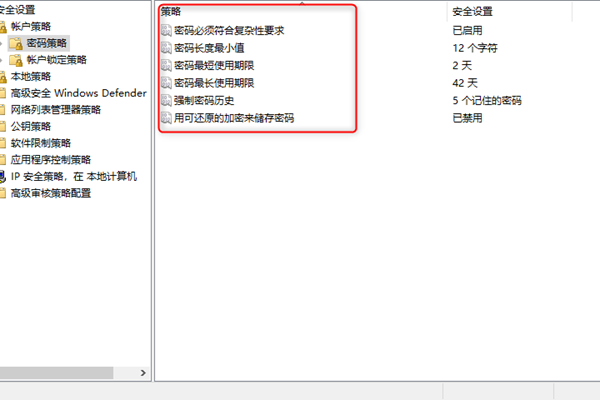






 粤公网安备 44070302000281号
粤公网安备 44070302000281号
